Microsoft Excel može prelamati tekst tako da bude prikazan u više redova u ćeliji. Možete da oblikujete ćeliju tako da se tekst prelama automatski ili da unesete ručno prelom.
Automatsko prelamanje teksta
-
U radnom listu izaberite ćelije koje želite da oblikujete.
-
Na kartici Početak, u grupi Poravnavanje kliknite na dugme Prelomi tekst. (U programu Excel za računare možete izabrati ćeliju, a zatim pritisnuti kombinaciju tastera Alt + H + W.)
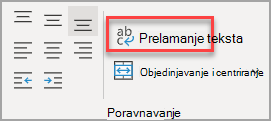
Napomene:
-
Podaci u ćeliji prelomiće se tako da mogu da se smeste u širinu kolone, pa ako promenite širinu kolone, mesto prelamanja podataka se automatski prilagođava novoj širini.
-
Ako ceo prelomljeni tekst nije vidljiv, visina reda je verovatno podešena na neku određenu vrednost ili je tekst u opsegu ćelija koje su objedinjene.
-
Prilagodite visinu reda kako bi se video sav prelomljeni tekst.
-
Izaberite ćeliju ili opseg za koji želite da podesite visinu reda.
-
Na kartici Početak, u grupi Ćelije kliknite na dugme Oblikovanje.
-
U okviru Veličina ćelije, uradite nešto od sledećeg:
-
Da biste visinu reda automatski podesili, izaberite stavku Automatski uklopi visinu reda.
-
Da biste naveli visinu reda, izaberite stavku Visina reda, a zatim u polju Visina reda otkucajte željenu visinu reda.
Savet: Možete i vući donju ivicu reda do visine na kojoj će sav prelomljen tekst biti vidljiv.
-
Ručno prelamanje reda
Započinjanje novog reda teksta sa bilo koje određene tačke u ćeliji:
-
Dvaput kliknite na ćeliju u koju hoćete da dodate prelom reda.
Savet: Možete i da izaberete ćeliju, a zatim pritisnete taster F2.
-
U ćeliji kliknite na lokaciju na kojoj želite da prelomite red i pritisnite kombinaciju tastera Alt + Enter.
Potrebna vam je dodatna pomoć?
Možete uvek da postavite pitanje stručnjaku u Excel Tech zajednici ili da potražite pomoć u Zajednicama.










